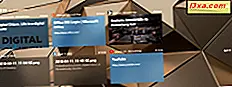
I Windows 10 april 2018 Update har Microsoft introdusert en ny funksjon kalt tidslinjen . Denne funksjonen lagrer historien til aktivitetene dine i Windows 10, på Microsofts sky servers (hvis du vil) og synkroniserer den over Windows 10-enhetene dine. Hvis du ikke bruker denne funksjonen og vil at Windows 10 slutter å samle aktivitetsloggen, kan du stoppe det her:
Slik viser du Tidslinjen og aktivitetsloggen din, i Windows 10
Tidslinjen holder en journal over alle aktivitetene dine slik at du kan gjenoppta dem senere, hvorfra du sluttet. For å kunne overvåke dine handlinger må tidslinjen registrere hva du jobber med, i appene du bruker. For å kunne gjøre det, må apper tilby støtte for denne funksjonen. Du kan lære mer om denne funksjonen, og hva den gjør, fra denne veiledningen: Hva er tidslinjen i Windows 10 og hvordan du bruker den til å gjenoppta tidligere aktiviteter.
For å få tilgang til det og se aktivitetshistorikken som Windows 10 lagrer, klikker du eller klikker på Visningsvisning- knappen på oppgavelinjen. Du kan se det fremhevet nedenfor. Alternativt kan du trykke på Windows + Tab- tastene på tastaturet.

Deretter bør du se en liste over aktiviteter du har utført tidligere i dag, i går, i forgår, og så videre.
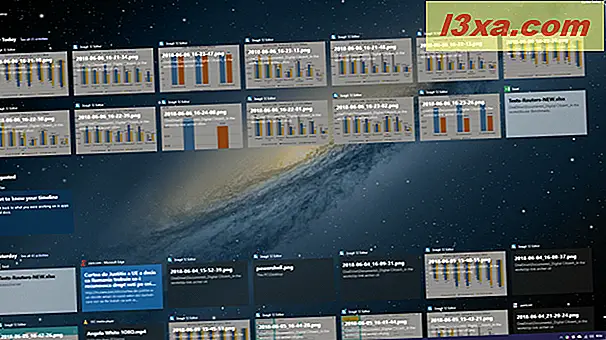
Denne funksjonen kan ikke være nyttig for deg, eller du vil kanskje ikke at Microsoft skal registrere og lagre historien til aktivitetene dine på Windows 10-enhetene og datamaskinene.
Slik deaktiverer du tidslinjen, og stopper hvis du sender aktivitetsloggen til Microsofts servere
Først åpner du Innstillinger. Deretter går du til Personvern .
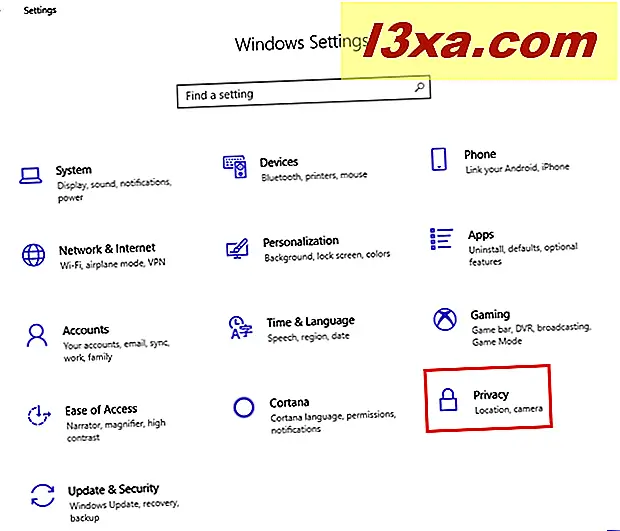
I kolonnen til venstre velger du Aktivitetshistorikk . Til høyre ser du kontroller for hvordan Timeline- funksjonen fungerer, og om den er slått på eller ikke.
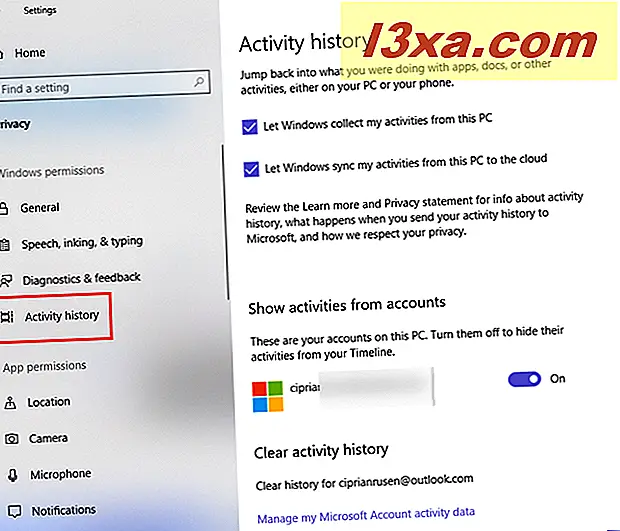
I delen Aktivitetshistorikk har du to innstillinger for å fjerne merket:
- La Windows samle aktivitetene mine fra denne PCen - stopper Windows 10 fra å samle aktivitetsloggen din, fra det øyeblikket du fjerner merket for denne innstillingen. Dine tidligere aktiviteter er imidlertid lagret av Windows 10.
- La Windows synkronisere mine aktiviteter fra denne PCen til skyen - stopper Windows 10 fra å synkronisere aktivitetene dine med Microsofts servere og andre Windows 10-maskiner og -enheter du eier, fra det øyeblikket du fjerner merket for denne innstillingen. Dine tidligere aktiviteter er imidlertid lagret av Windows 10, hvis du bruker en Microsoft-konto.
Deretter ser du "Vis aktiviteter fra kontoer " -delen. Det du ser her, er forskjellig basert på om du bruker en Microsoft-konto eller en lokal konto. Hvis du bruker en Microsoft-konto, kan du angi om du vil gjemme aktiviteter fra Tidslinjen . Sett bryteren for Microsoft-kontoen din på Av, slik at tidslinjen ikke lenger viser dine tidligere aktiviteter.
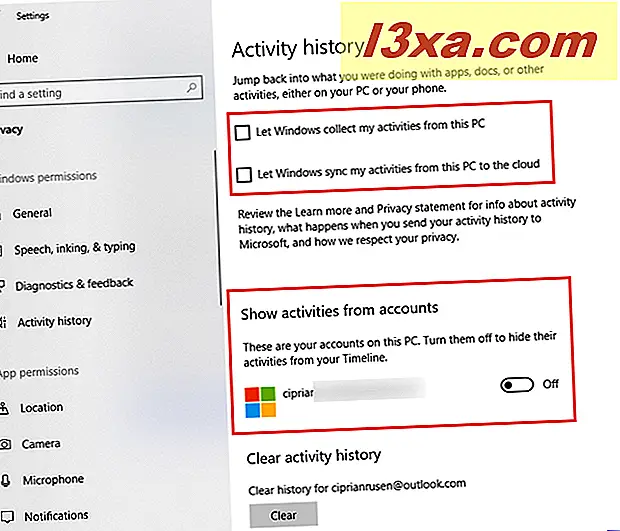
Hvis du bruker en lokal brukerkonto i Windows 10, ser du ingen bryter, fordi det er nok til å fjerne merket for de to foregående innstillingene, for å stoppe tidslinjefunksjonen . Hvis du vil at Windows 10 skal slette aktivitetsloggen, trykker du på Tøm- knappen og bekrefter valget. Fra nå av har Windows 10 ikke lenger noen aktivitetshistorie på deg.

Hvis du bruker en Microsoft-konto i stedet for en lokal konto, kan Microsoft fortsatt ha tidligere aktiviteter på sine servere, hvis du lar Windows 10 synkronisere dataene dine til skyen. For å slette disse dataene, klikk eller trykk på linken som sier "Administrer mine Microsoft-kontoaktivitetsdata ".
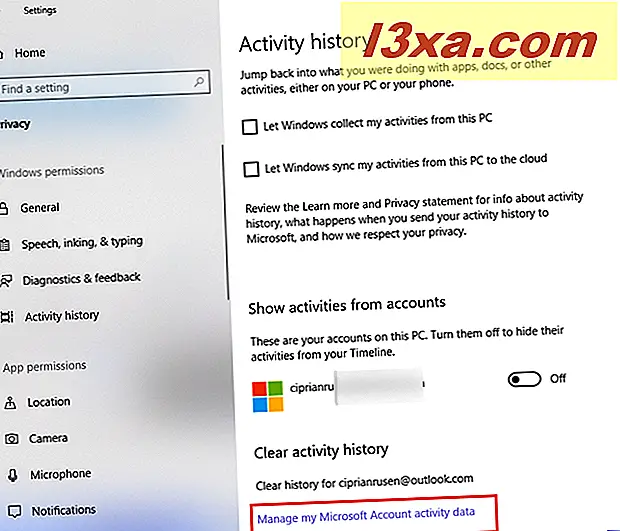
Standardnettleseren din er åpen for ditt Microsoft-kontopersonverns dashboard. Logg inn med din Microsoft-konto for å se og slette alle dataene Microsoft har lagret om deg og dine aktiviteter, på alle sine produkter og tjenester. Hvis du trenger hjelp til å jobbe med Microsofts personverndashboard, les denne veiledningen: Hvordan lære hvilke data Microsoft lagrer om deg og hvordan du sletter den.
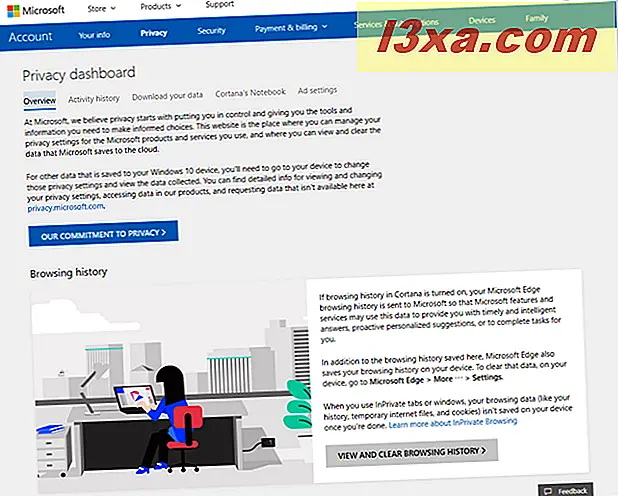
Når du har tømt alle innstillingene vi nevnte, og du får tilgang til oppgavevisningen, bør tidslinjen være tom for tidligere aktiviteter, som i skjermbildet nedenfor. Fra nå av bør du bare se de appene som er åpne, og de virtuelle skrivebordene dine (hvis du bruker dem).
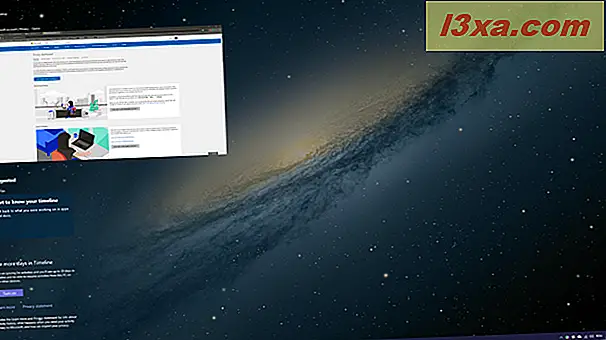
Hvorfor deaktiverte du Timeline i Windows 10?
Tidslinjefunksjonen i Windows 10. april 2018 Oppdatering eller nyere, kan være nyttig for noen brukere. Men på dette tidspunktet er det ganske nakne ben, og det mangler detaljerte kontroller for hva det er lagret i tidslinjen, og hva ikke. Også utviklerstøtte er ikke det beste. Før du avslutter denne opplæringen, fortell oss din grunn til å deaktivere tidslinjen i Windows 10. Kommentar nedenfor og la oss diskutere.



